【10分で完了】Lステップからエルメに乗り換える方法

CRANE代表の鶴見です。
最近、Lステップをすでに導入されている事業者様とお話しさせていただく機会が増えており、私がL Message(エルメ)の話をすると、
約8割の方が
「エルメに乗り換えたい。」
と言われます。
今回はLステップからエルメに乗り換える方法を解説します。
10分でできるので、「お金をかけずに自分でやりたい。」という方は参考にしてください。
全体の流れ
Lステップの解約
「Messaging API」と「LINEログイン」の情報を控える
解約予定のLステップと連携されているLINE公式アカウントの「Messaging API」と「LINEログイン」の情報を控えておきましょう。
まずはMessaging APIから。
Lステップ管理画面の「アカウント設定」をクリックします。
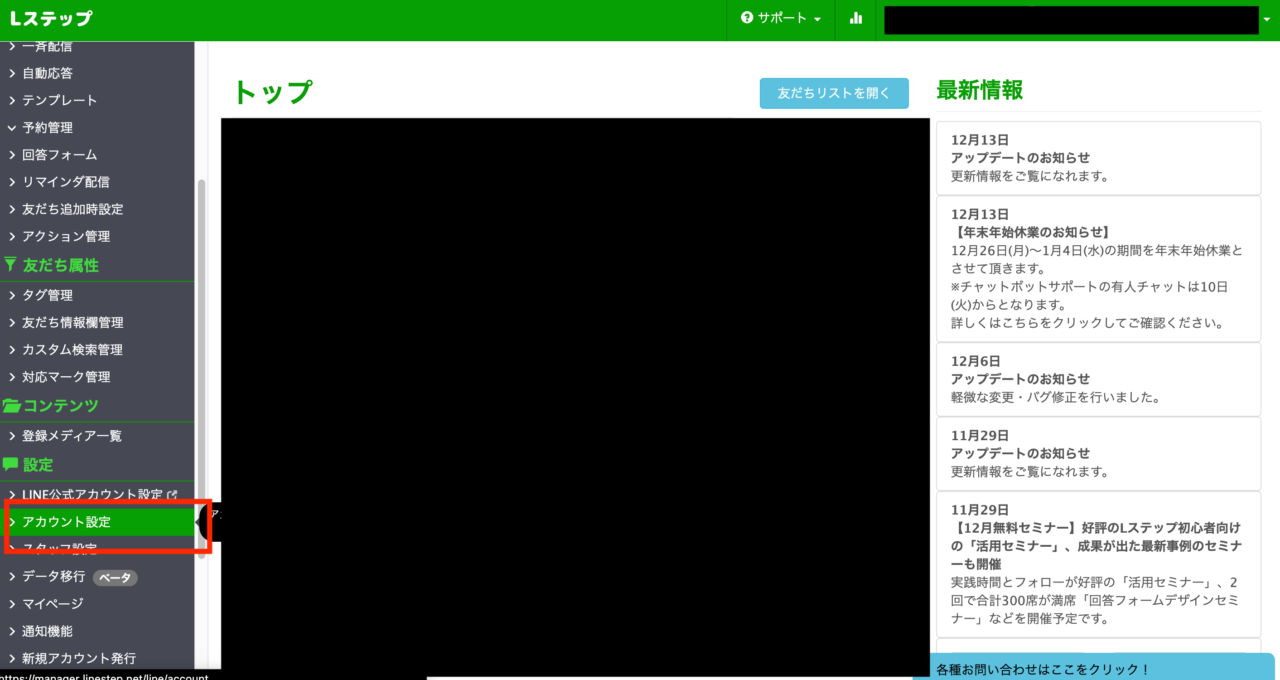
「アカウント情報」にある
・LINE公式アカウントID
・LINE公式アカウントプレミアムID(持っている場合のみ。持っていない場合は「未設定」と表示されています。)
・Channel ID
このChannel IDが連携されているMessaging APIです。
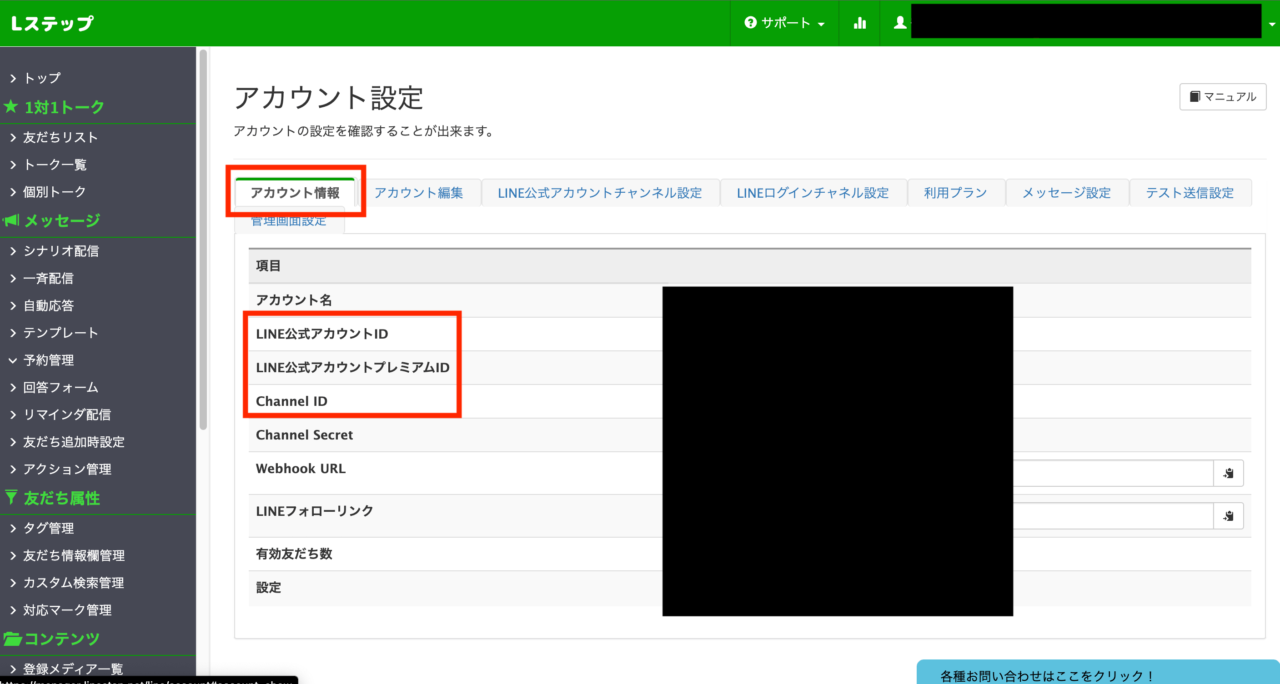
次にLINEログイン。
同じく「アカウント設定」にある「LINEログインチャネル設定」の
・チャネルID
これが連携されているLINEログインです。
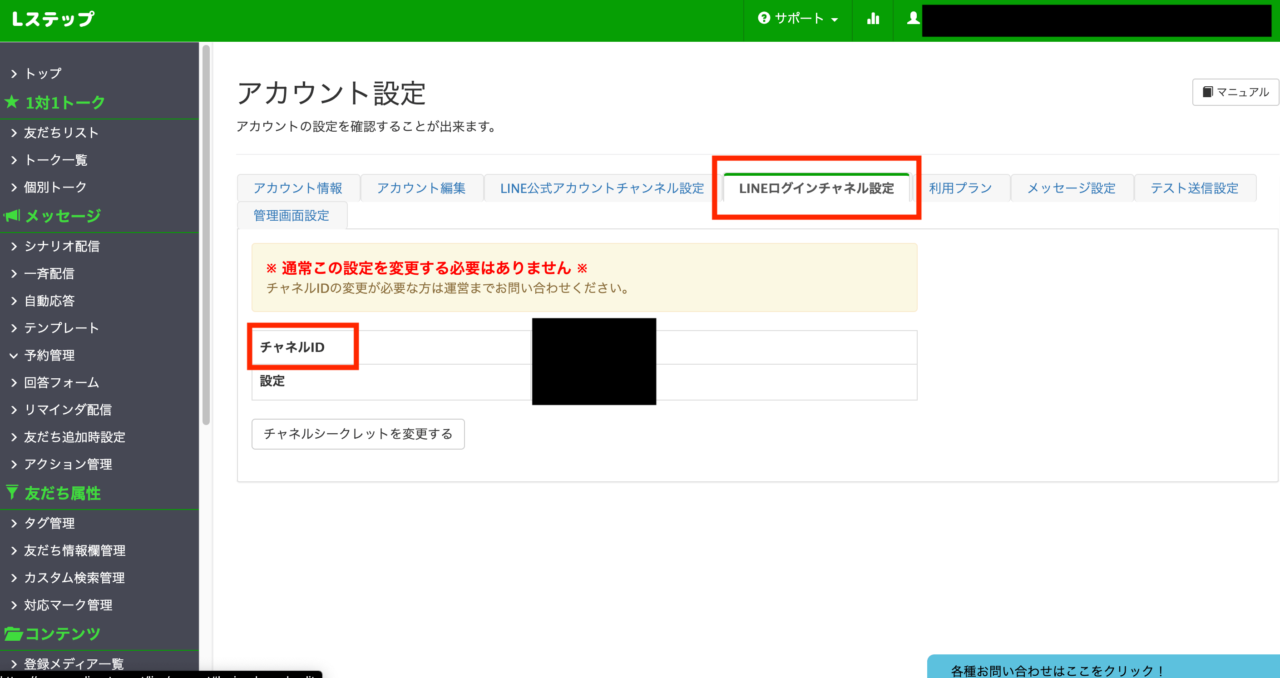
解約手続きの前に必ず確認すること
必要な情報を控えたら、下記の注意事項をよく読んでから解約手続きに進みます。
―Lステップのご解約は、このページのボタンから移動できる「解約申請フォーム」からの申請が必須となります。
フォームからの申請がない場合、解約手続きが完了いたしませんので、ご注意ください。
ご入力いただいた情報をもとに解約処理を行いますので、LINE公式アカウントIDなどの情報は正確にご入力ください。―解約の手続きは手動で行いますので、 課金日の3営業日前までにご申請ください。
課金日直前のご連絡の場合は、手続きが間に合わない場合や ご連絡が混み合い対応ができない場合もありますため、上記の余裕を持ったご連絡をお願いいたします。
―解約手続きは、3営業日程で処理を行います。解約完了時にメールをお送りしておりますので、メールが届いていない場合は、解約が完了していない場合が考えられます。
メールの確認ができない場合は、ページ内にございます決済会社までご連絡ください。
ー解約処理は手動で行うため、解約申請を頂いた日から使用できなくなるとお考え頂ければ幸いです。
ーアカウントは申請後、順次停止処理を取らせていただきますので、利用期間最終日までの運用はお約束できませんのでご了承ください。
ー解約申請を頂いた時点で、解約とみなしますので、解約のキャンセルを承ることは出来ません。
新規にてご契約をお願いいたします。
なお、アカウントの復活は出来ませんので、予めご了承ください。―無料期間内は自由に解約ができますが、初回課金後の解約は3カ月後(3回課金後)から可能です。
初月無料だった場合は、4か月目から解約可能です。
例)5月1日:初月無料で契約の場合→8月1日の支払い完了後から解約可能 / 5月1日:初月課金で契約の場合→7月1日の支払い完了後から解約可能―一度Lステップと紐づけられたLINE公式アカウントIDは、再度ご利用いただくことは出来かねますので、ご了承ください。
―ご解約いただくと、Lステップ上で設定したお友だちやシナリオ作成記録など全ての登録情報は削除されます。アカウントを復活させることはできず、作成された内容を復活させることもできませんので、ご解約前に再度情報の控え忘れがないか等ご確認ください。
LINE公式アカウントにお友だちは残ります。―LINE公式アカウントは全てのAPI(1:1トーク機能)が解放されておりますので、Lステップをご解約後もそのままLINE公式アカウントを使用する事が可能です。
ご解約後は応答設定でBot⇒「チャット」、応答メッセージを「オン」に設定をご変更下さい。
―リッチメニューを設定されている方は、解約前に解除をお願いいたします。
解除されずに解約されますと、リッチメニューが表示され続けます。
―リッチメニューの変更を「友だち追加時設定」に設定されている方は解約前に解除をしていただく、もしくはLINE公式アカウントの応答設定にて、Webhookを「オフ」に変更してください。
解除されずに解約されますと、「友だち追加時設定」のアクションが起こり、お友だちにリッチメニューが表示されてしまいます。
―スマートフォン連携をされている方は、解約前に解除をお願いいたします。
解除されずに解約されますと、次回ほかのアカウントでスマートフォン連携される時に連携できなくなる場合がございます。
Lステップマニュアル(https://manual.linestep.net/cancel)より
上記の赤文字にしている部分は特に見落としがちなので、別途Lステップマニュアル「リッチメニューやスマートフォン連携の確認」をご確認ください。
解約申請の手順
それでは解約申請をしていきます。
Lステップ管理画面の「ご利用マニュアル」をクリックし、下記の通り進んでいきます。
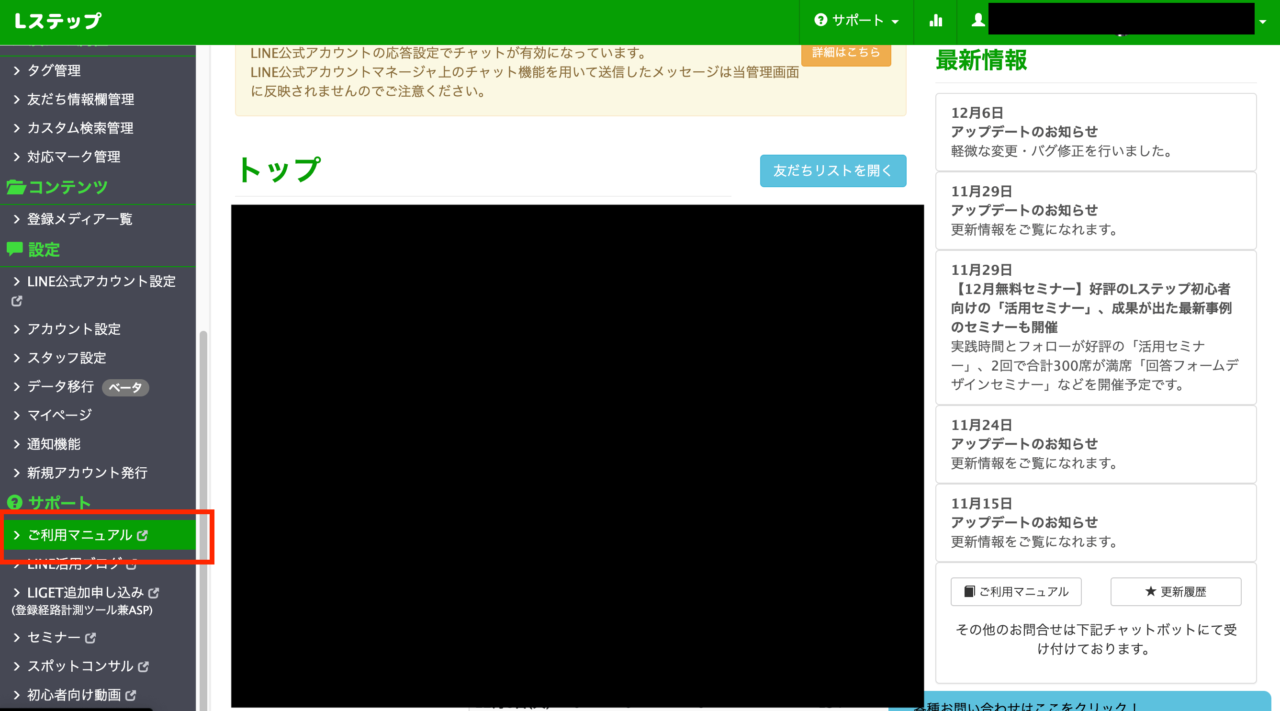
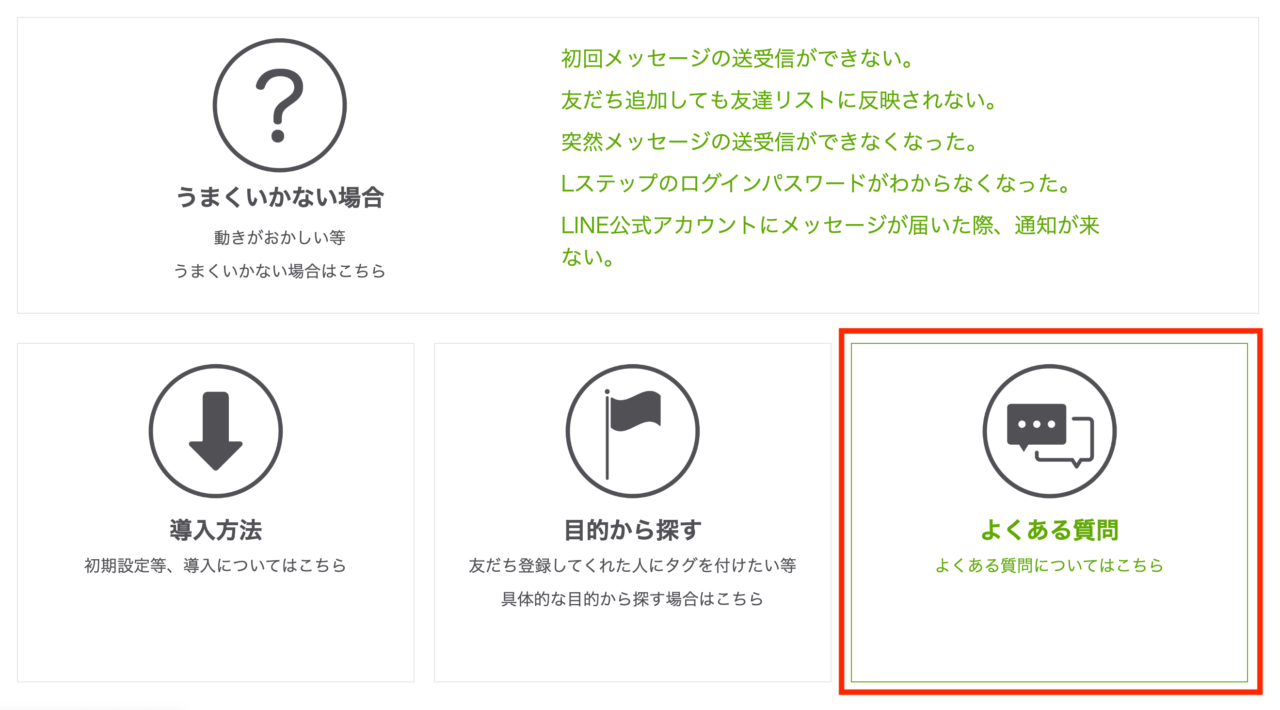
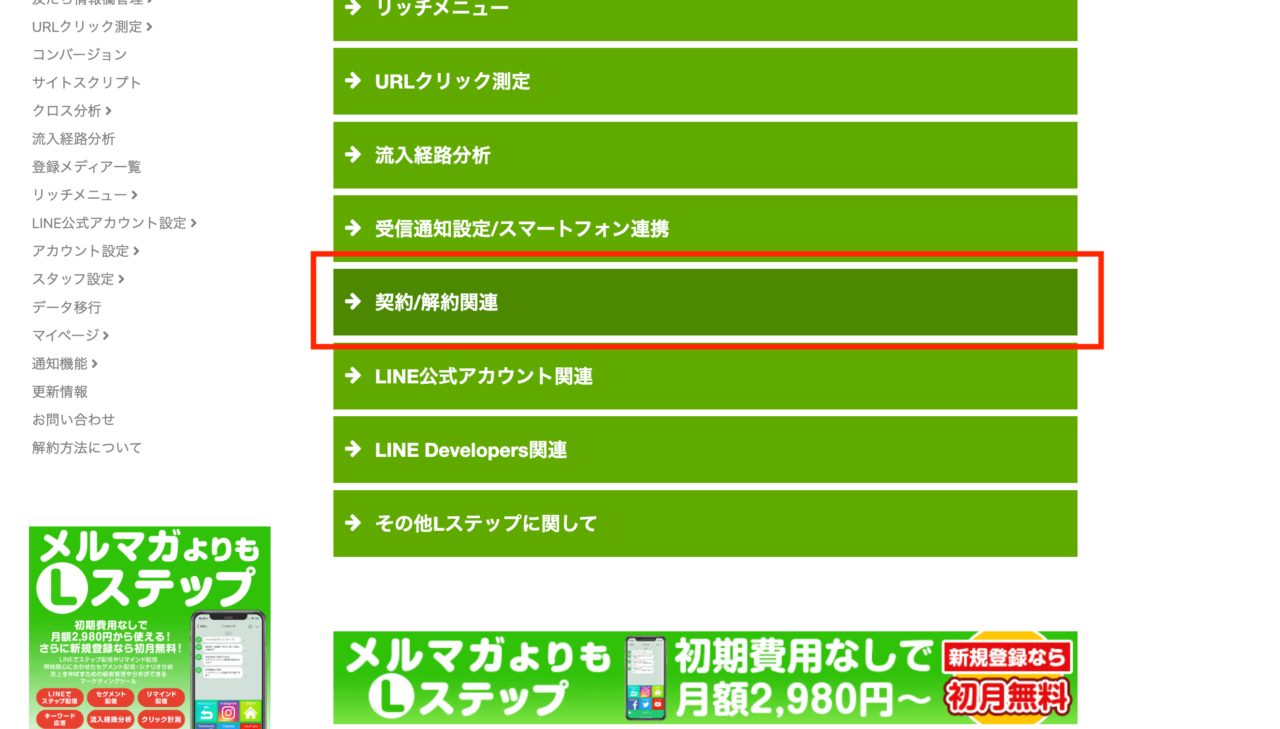
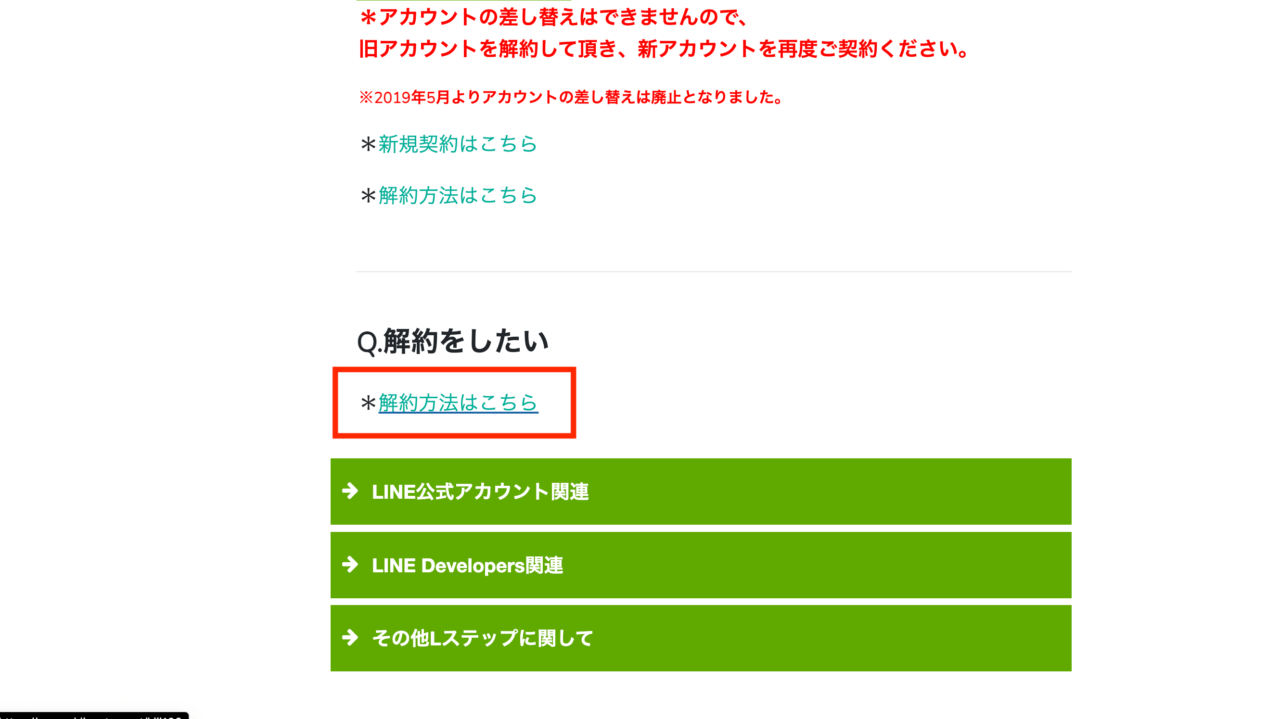
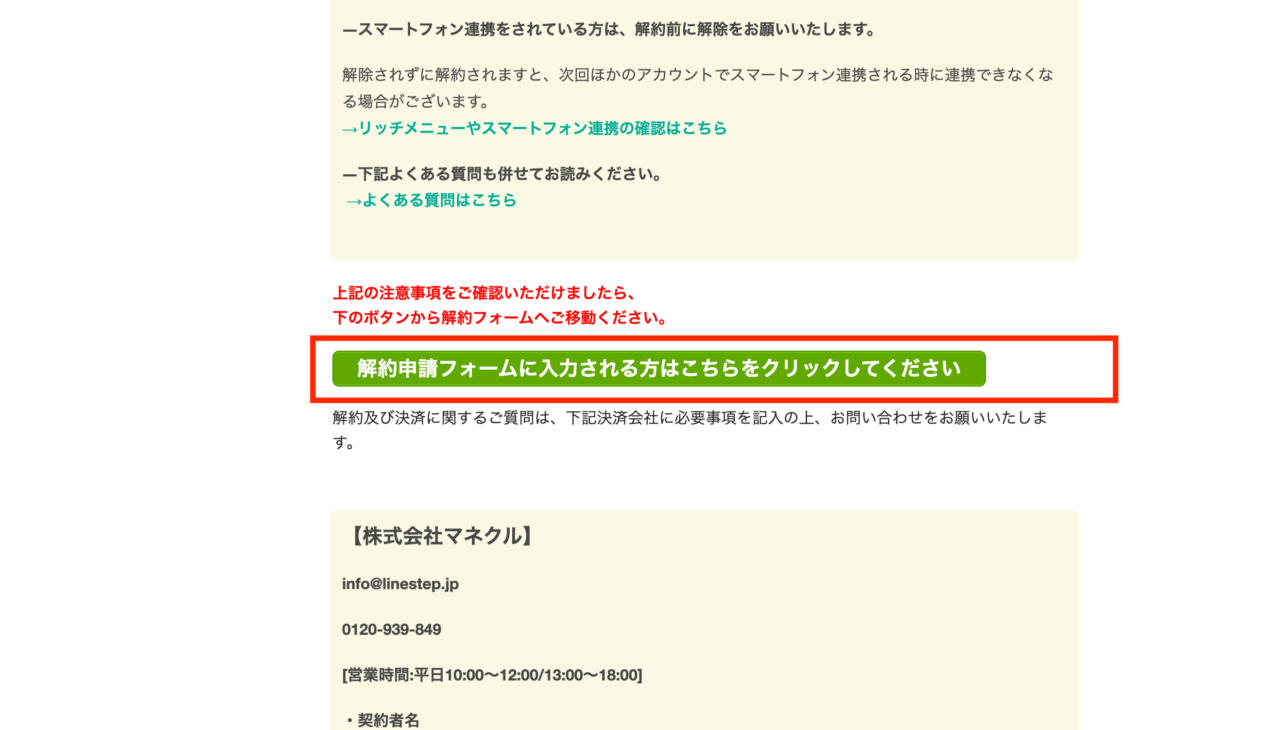
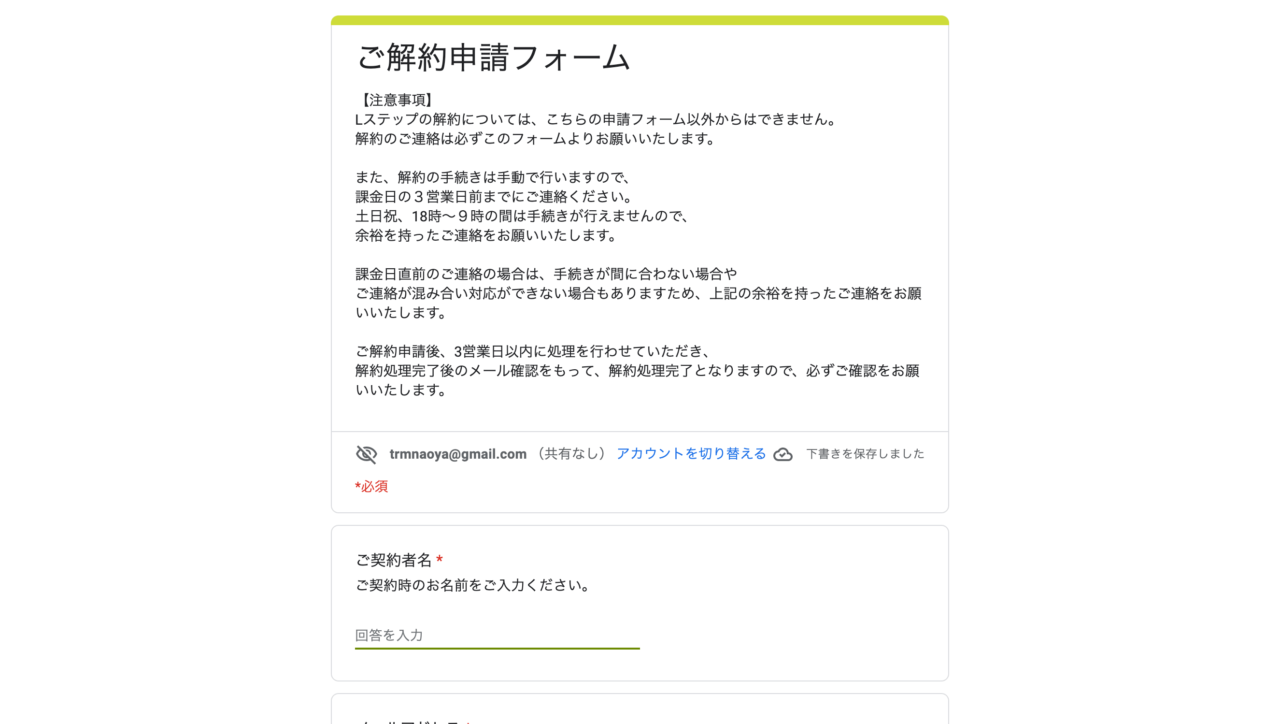
「ご解約申請フォーム」が表示されたら、必要事項を記入して「送信」ボタンをクリックします。
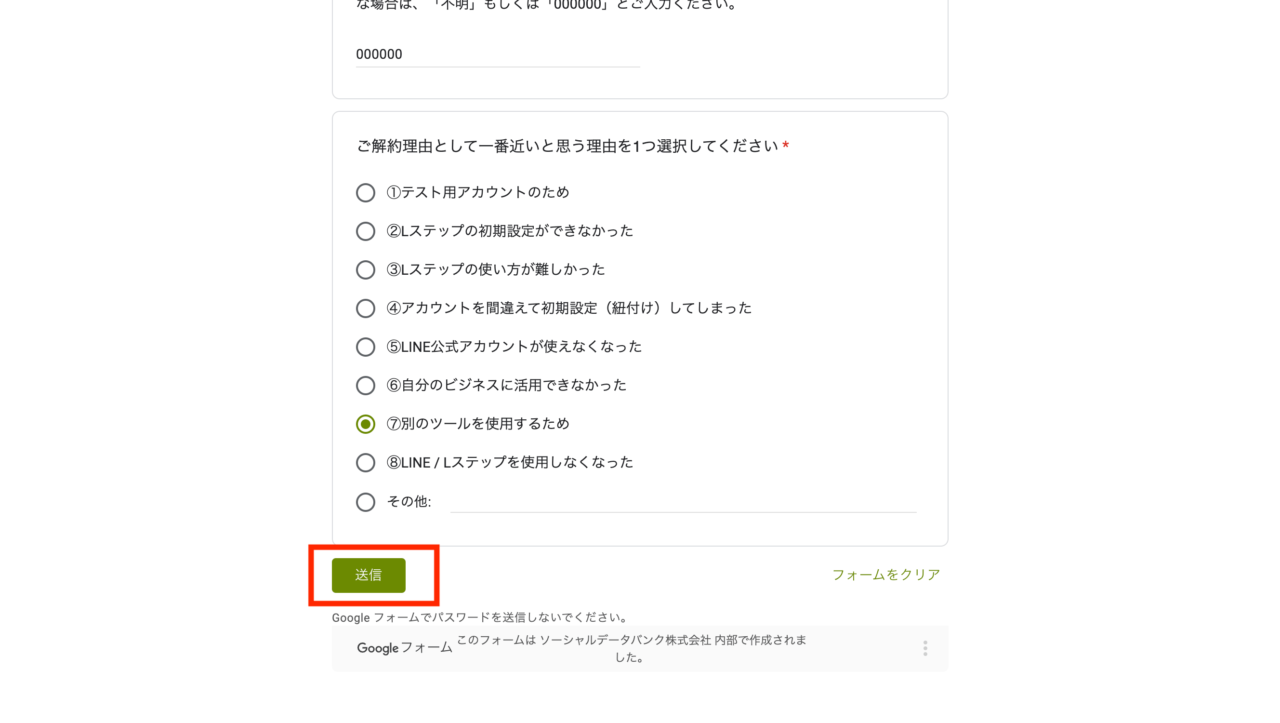
これで無事Lステップの解約申請が完了し、以下のページに遷移するので「×」で閉じてください。
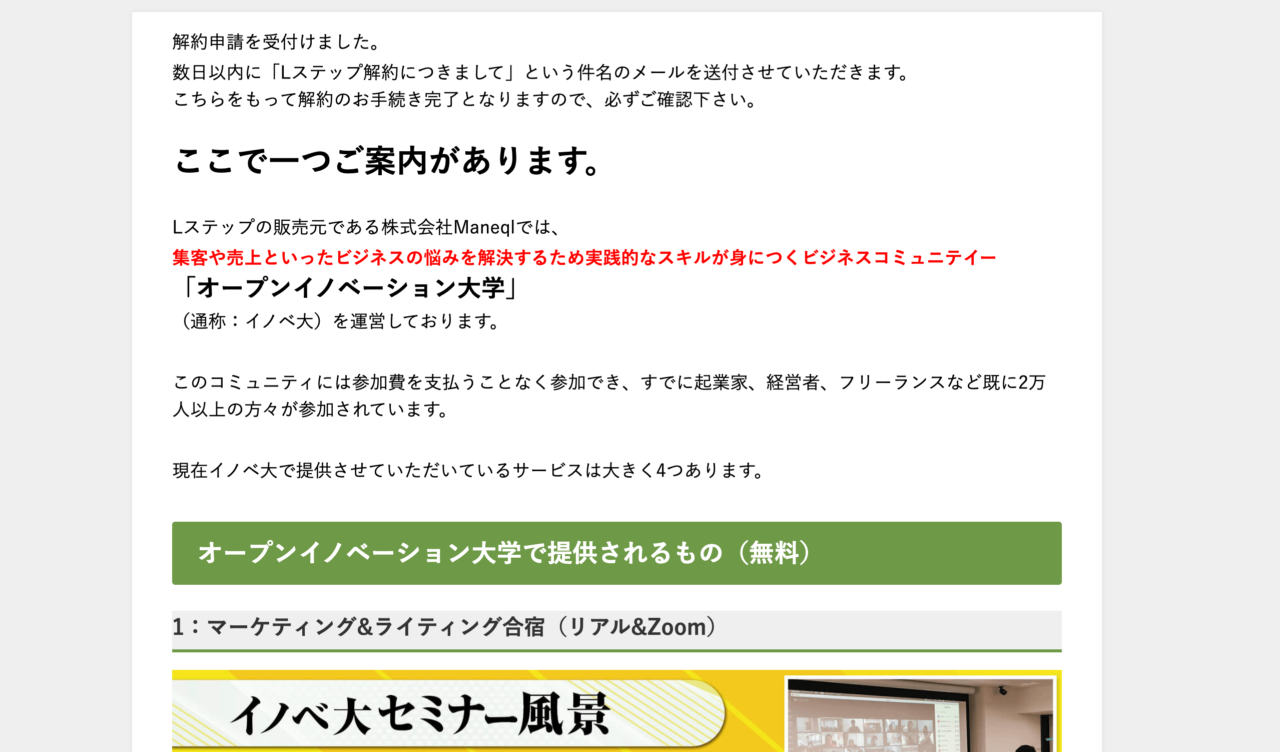
最後にLステップ管理画面の「アカウント設定」をクリックして、
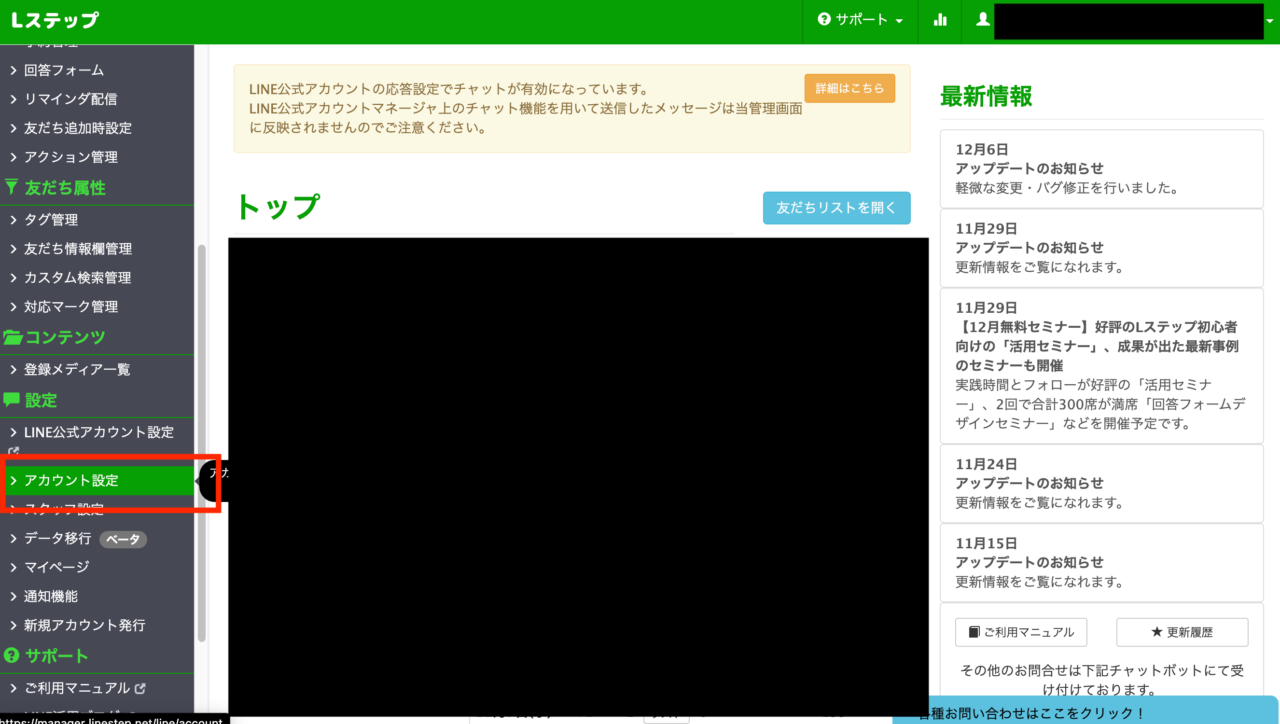
「アカウント編集」の「同期を解除する」をクリックしましょう。
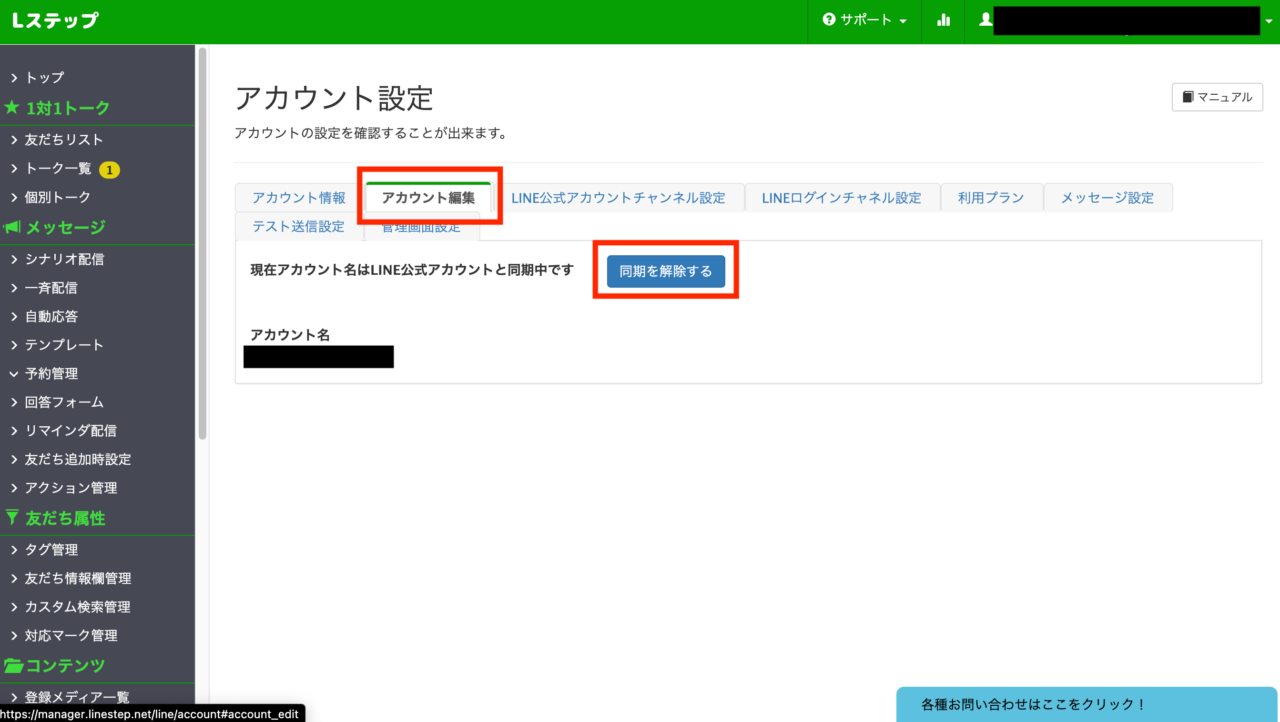
これでLステップとLINE公式アカウントの連携が解除されます。(解約申請から3営業日以内にLステップが解約されますので、こちらの処理は忘れずに。)
エルメの新規登録
エルメに乗り換える際の注意事項
エルメに乗り換える際の注意事項は下記の通りです。
L Messageマニュアル(https://lme.jp/manual/transfer/)より
- 友だち情報は引き継がれません
- メッセージ内容等の情報は引き継がれません
- 未認証アカウントだとエルメに乗り換えた後に登録した友だちの数しか表示されません
- 乗り換えた月の配信可能数は変わりません
- 使える機能が増減します
新規登録
上記に問題がなければ、エルメの新規登録をします。
これはエルメ公式マニュアル「L Message(エルメ)の新規無料ユーザー登録と接続方法」で詳しく解説されていますので、そちらをご覧ください。
このマニュアルのうち「エルメアカウントとLINE公式アカウント新規接続方法」の部分(LINE Developersが関わってくるところ)から少しやり方が異なるので、それを次の章で解説します。
LINE Developersにて、新たにLINEログインチャネルを作成
Messaging APIの確認
まずはLINE公式アカウント管理画面にログインしましょう。
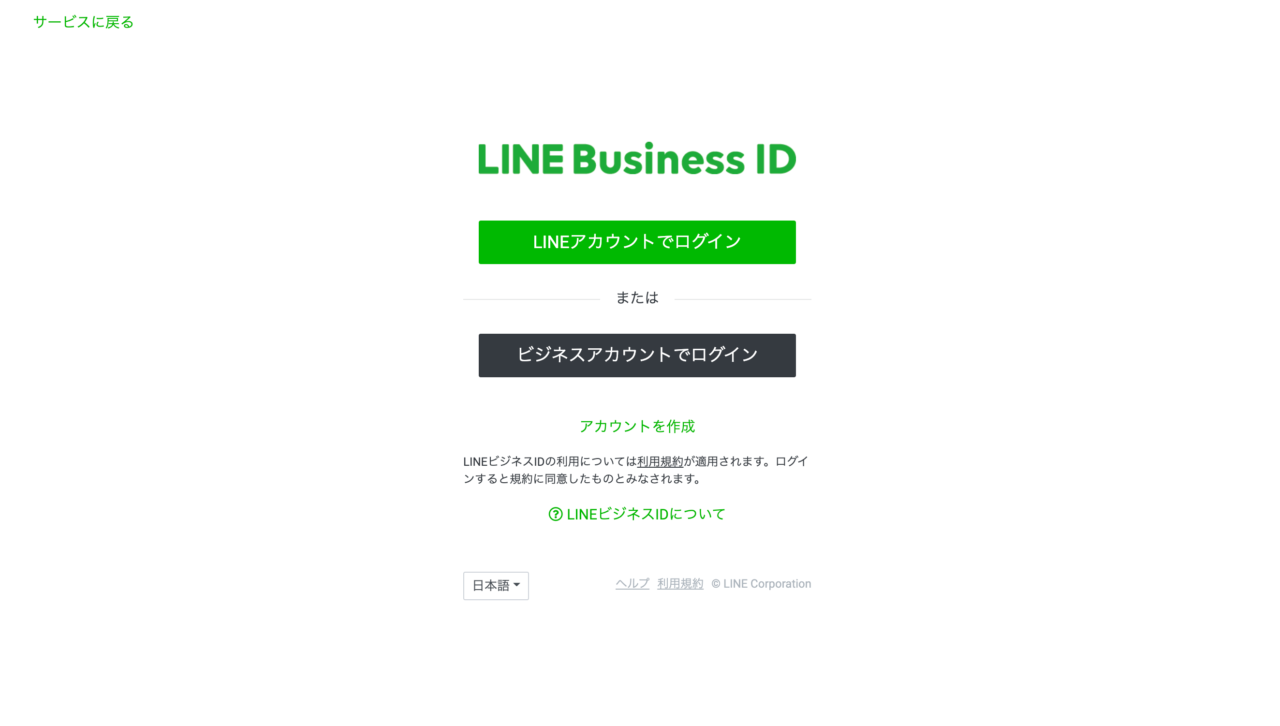
ログインしたら「設定」をクリックして、
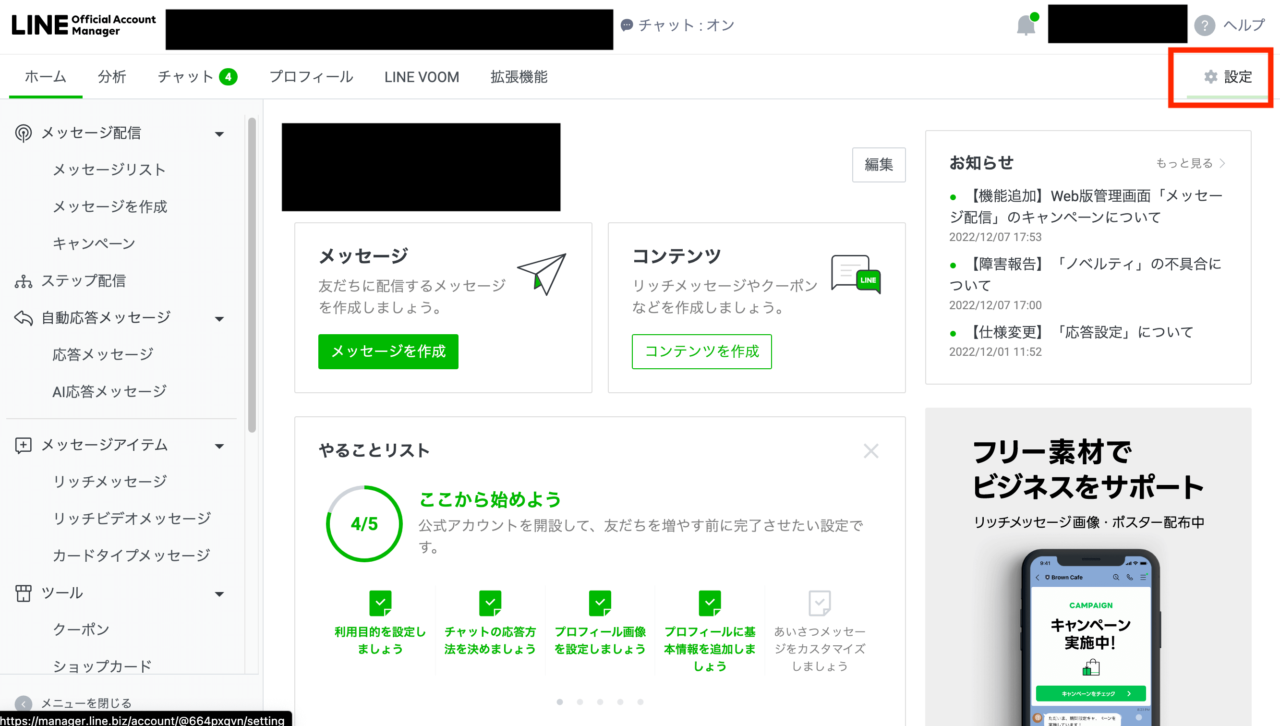
「Messaging API」をクリックします。
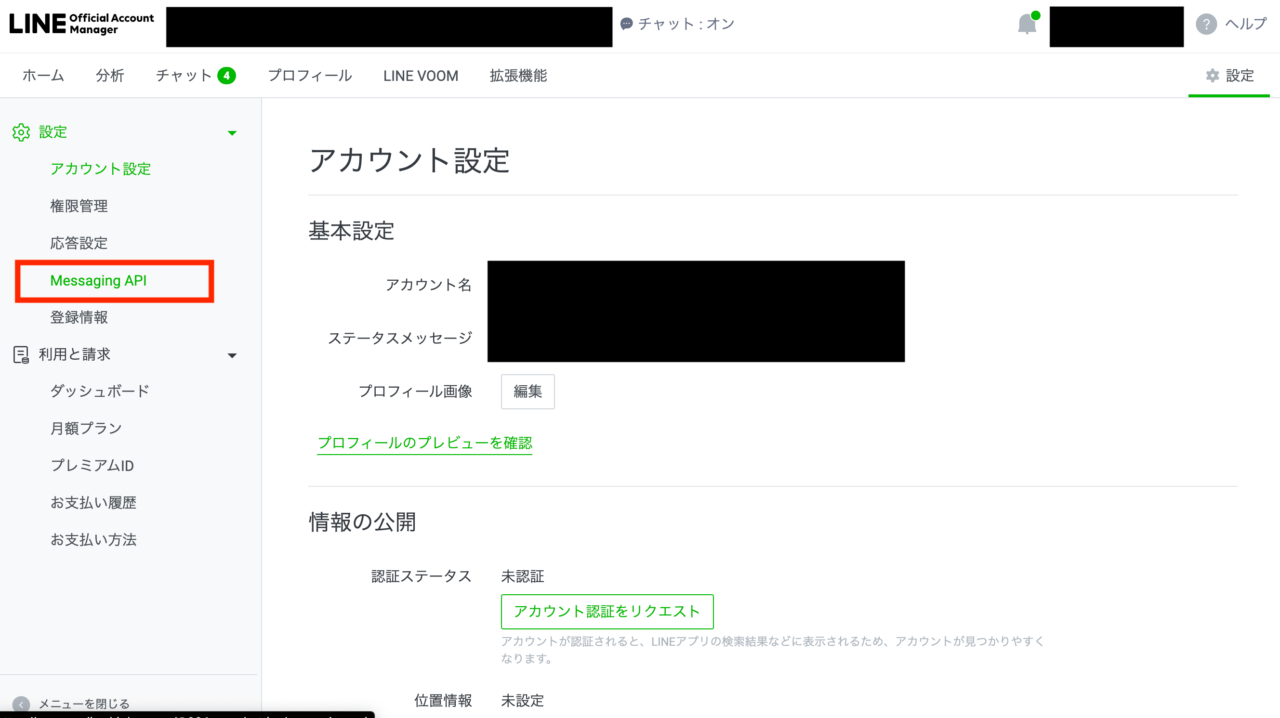
そうすると、すでにLステップを連携させた時に作成したMessaging APIの
・Channel ID(この記事の最初に確認したMessaging APIのChannel IDと同じになっているはずです。)
・Channel secret
・Webhook URL
が表示されていることを確認します。
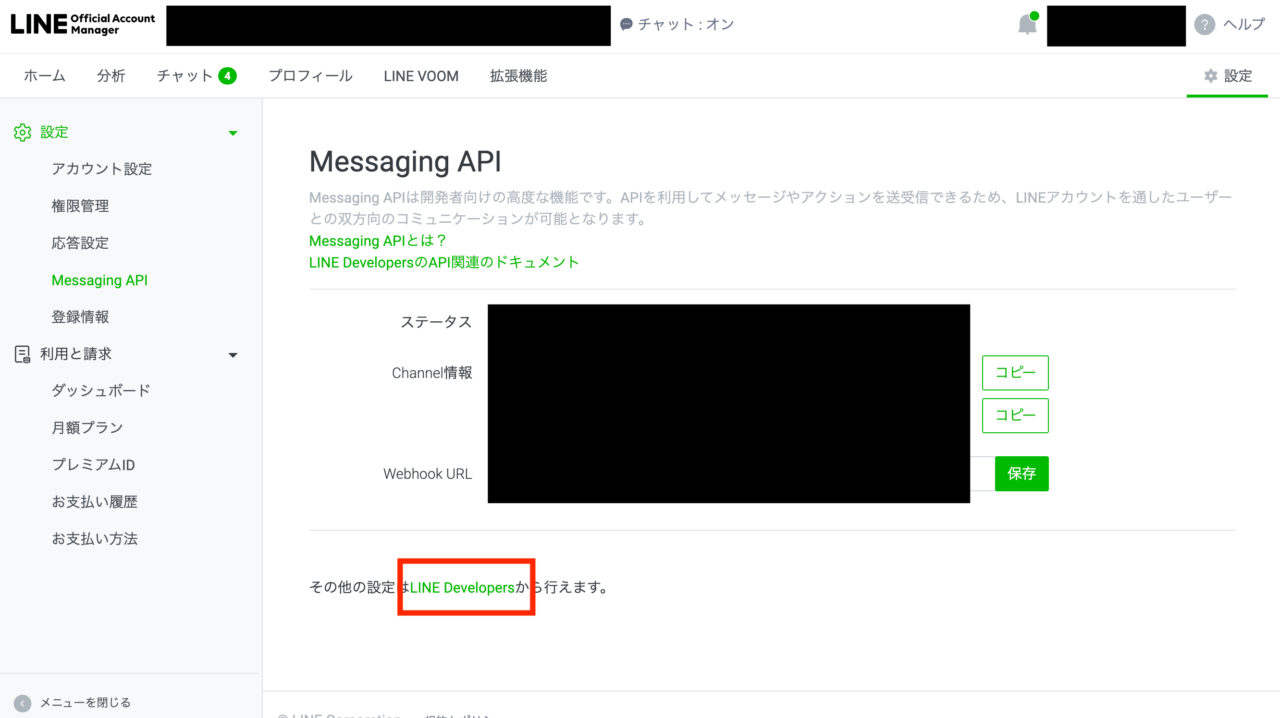
LINEログインの新規作成
エルメとLINE公式アカウントを連携させるには「Messaging API」と「LINEログイン」の二つを作成する必要があります。
このうち「Messaging API」は、上記の通りLステップ連携時にすでに作成されているので、「LINEログイン」を新たに作成します。
今、Messaging APIの情報画面が開いていると思いますが、一番下の「LINE Developers」をクリックします。
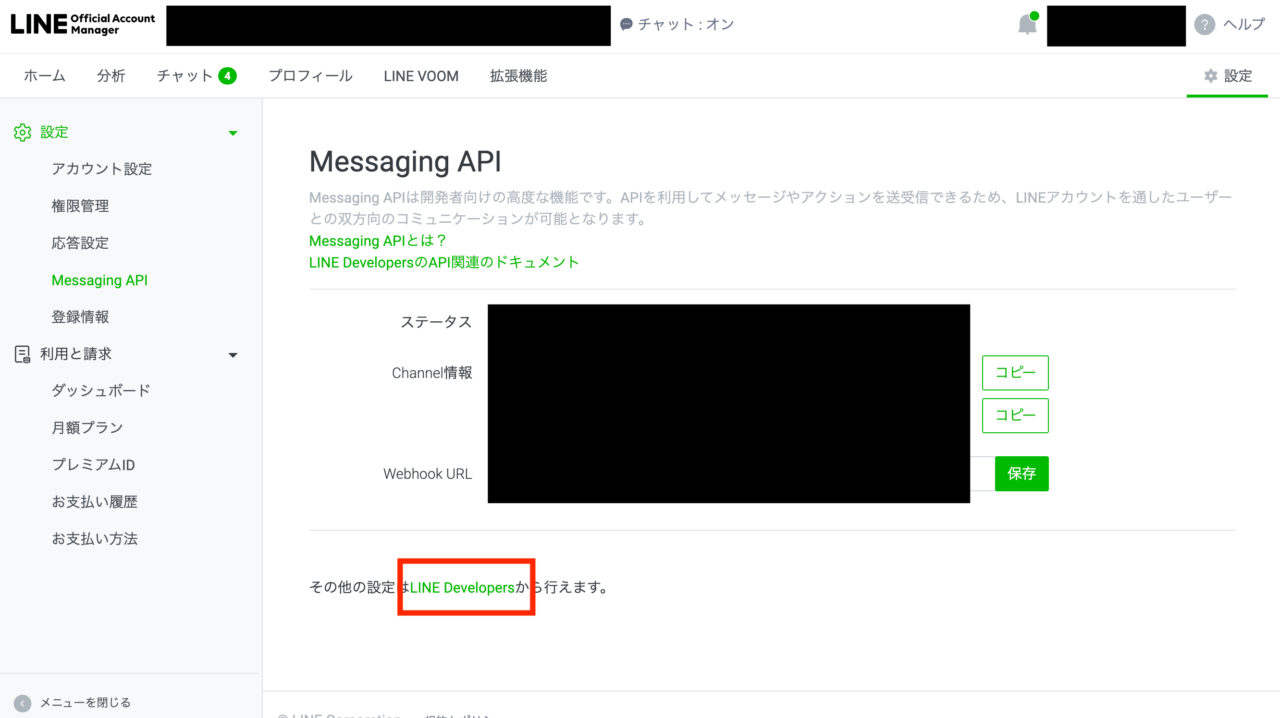
そうするとLINE Developersが開きます。
「コンソール」をクリックします。
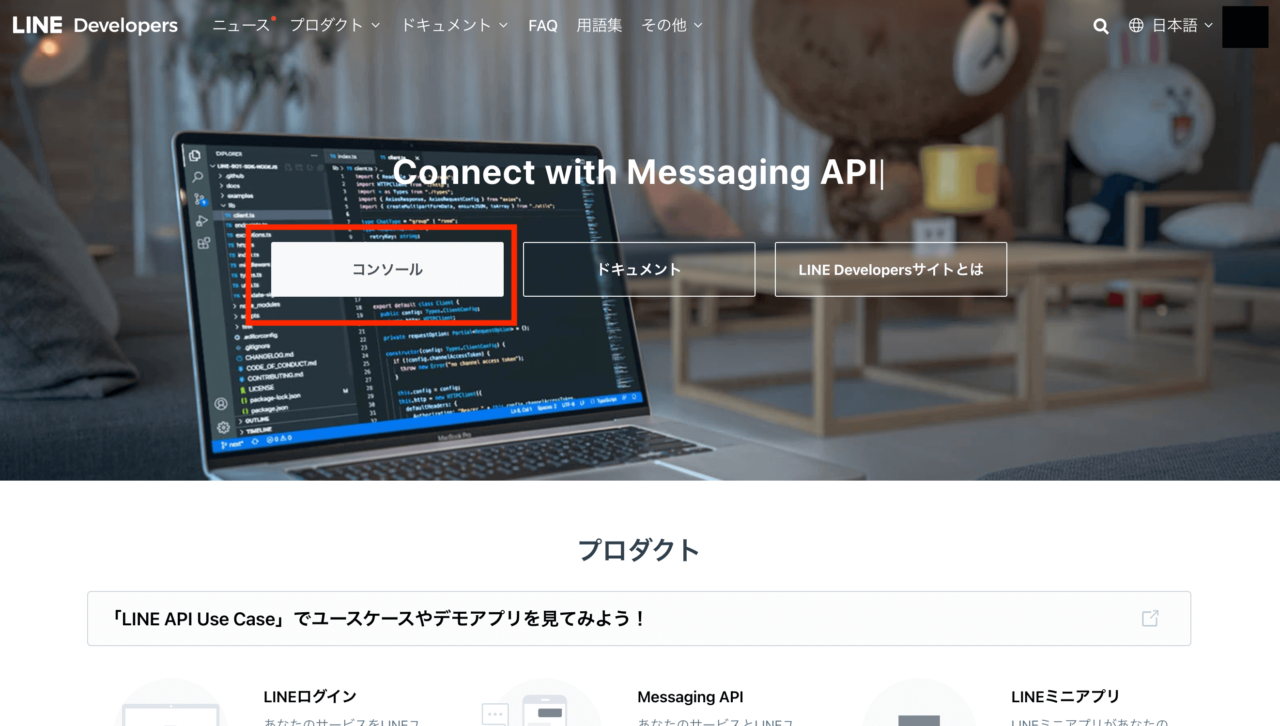
そしてLステップで連携した「Messaging API」と「LINEログイン」が格納されているプロバイダーを選択します。
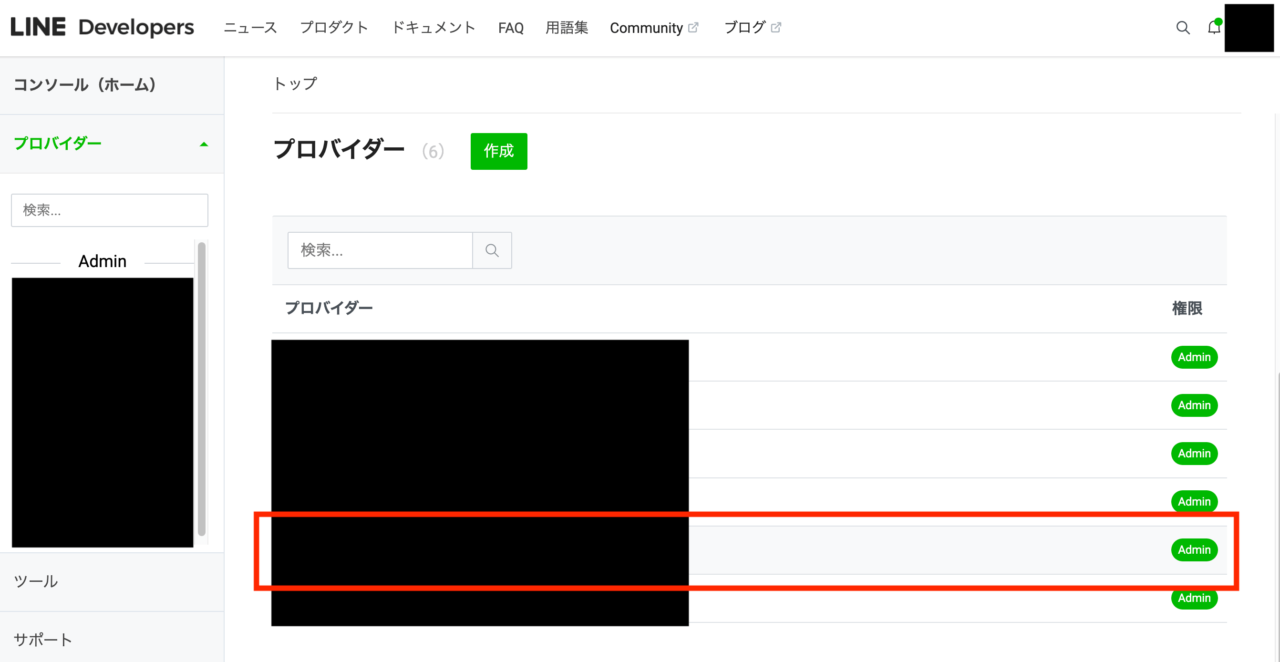
僕はLINE制作の仕事をしているので、プロバイダーがたくさんありますが、基本的には一つしかないので迷わないと思います。
もし複数ある場合は一つずつプロバイダーを開いて、格納されている「Messaging API」と「LINEログイン」のチャネルIDを確認しましょう。
この記事の最初に確認した「Messaging API」と「LINEログイン」のChannel IDと同じものを見つけてください。
「Messaging API」のChannel IDの確認のやり方
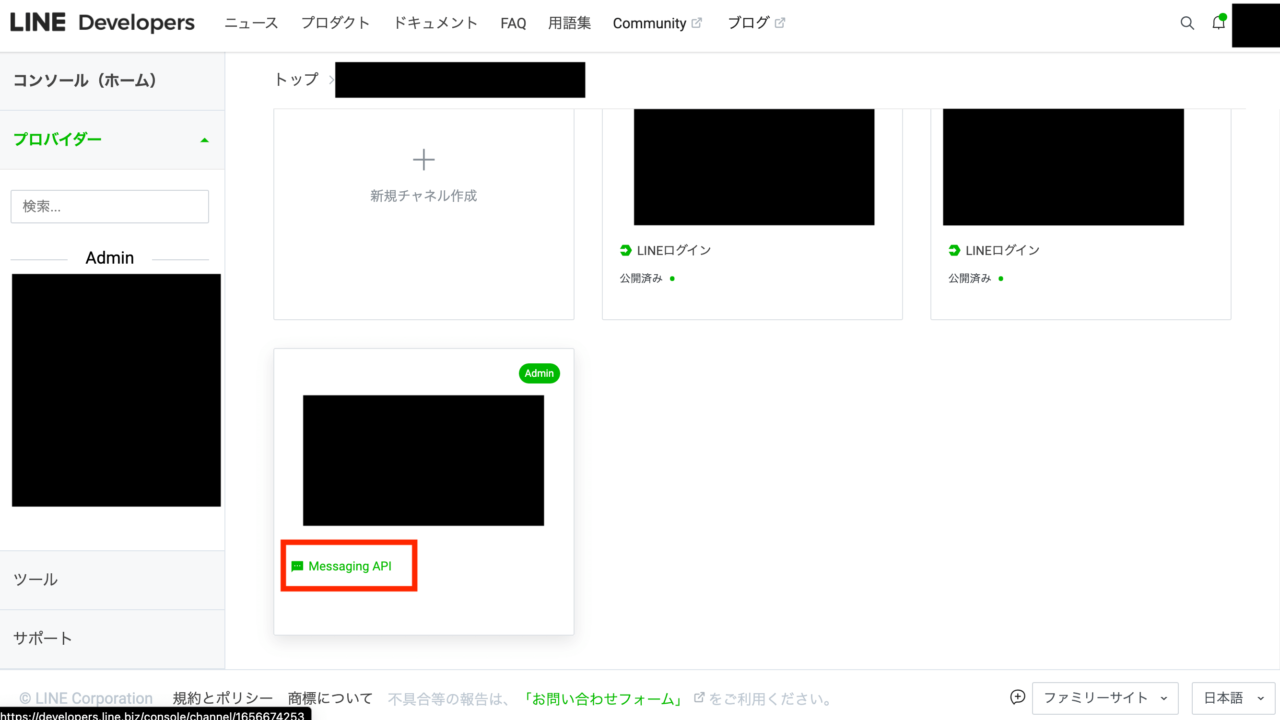
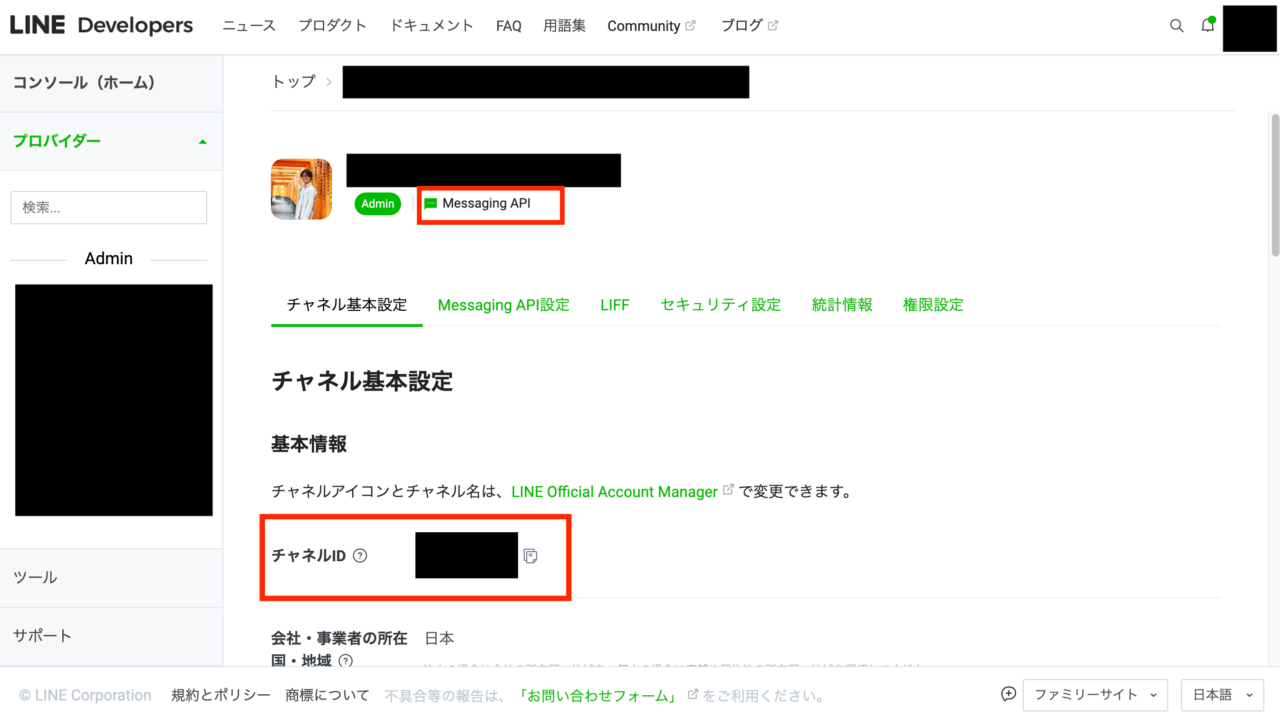
「LINEログイン」のchannel IDの確認のやり方
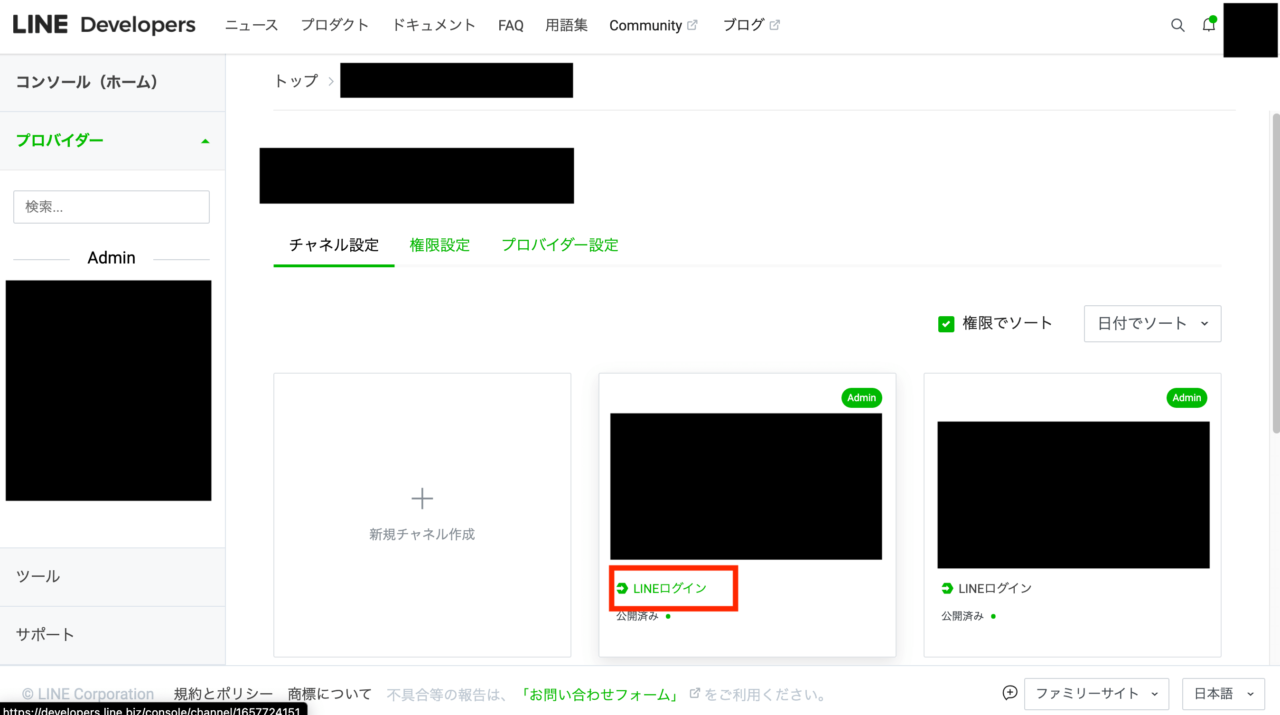
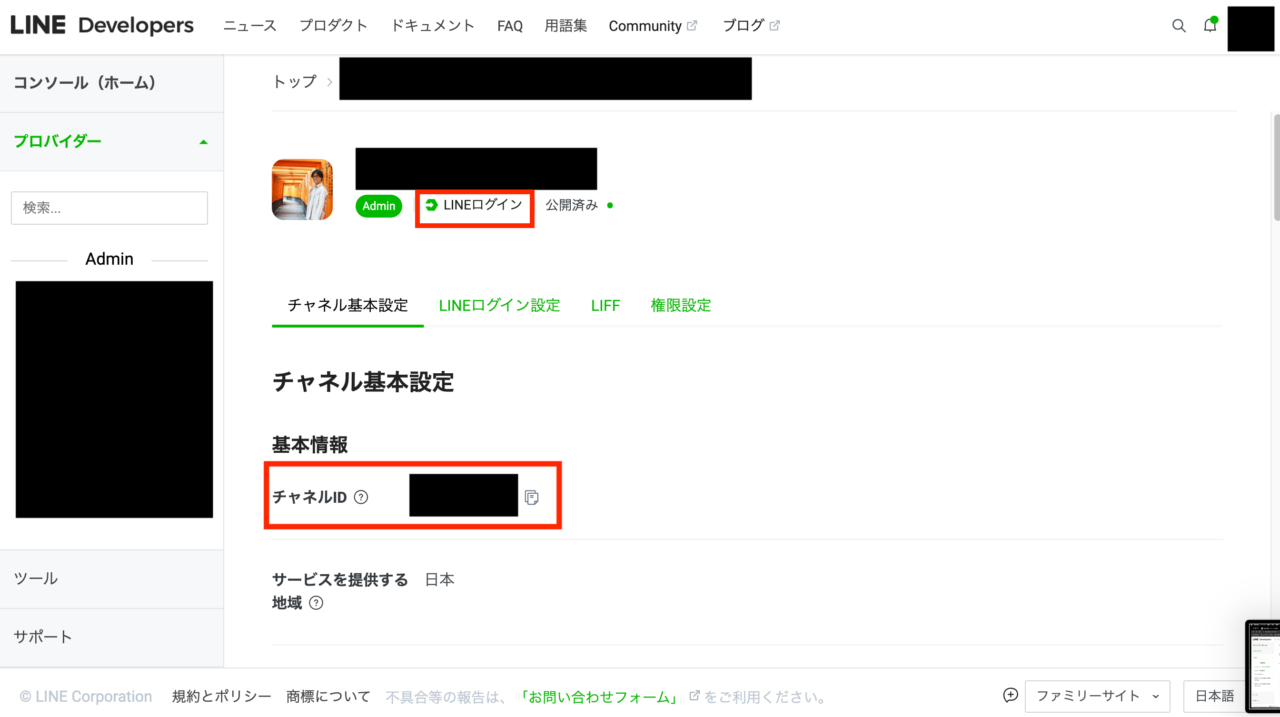
見つかったら、そのプロバイダー内に新たに「LINEログイン」を下記の手順で作成します。
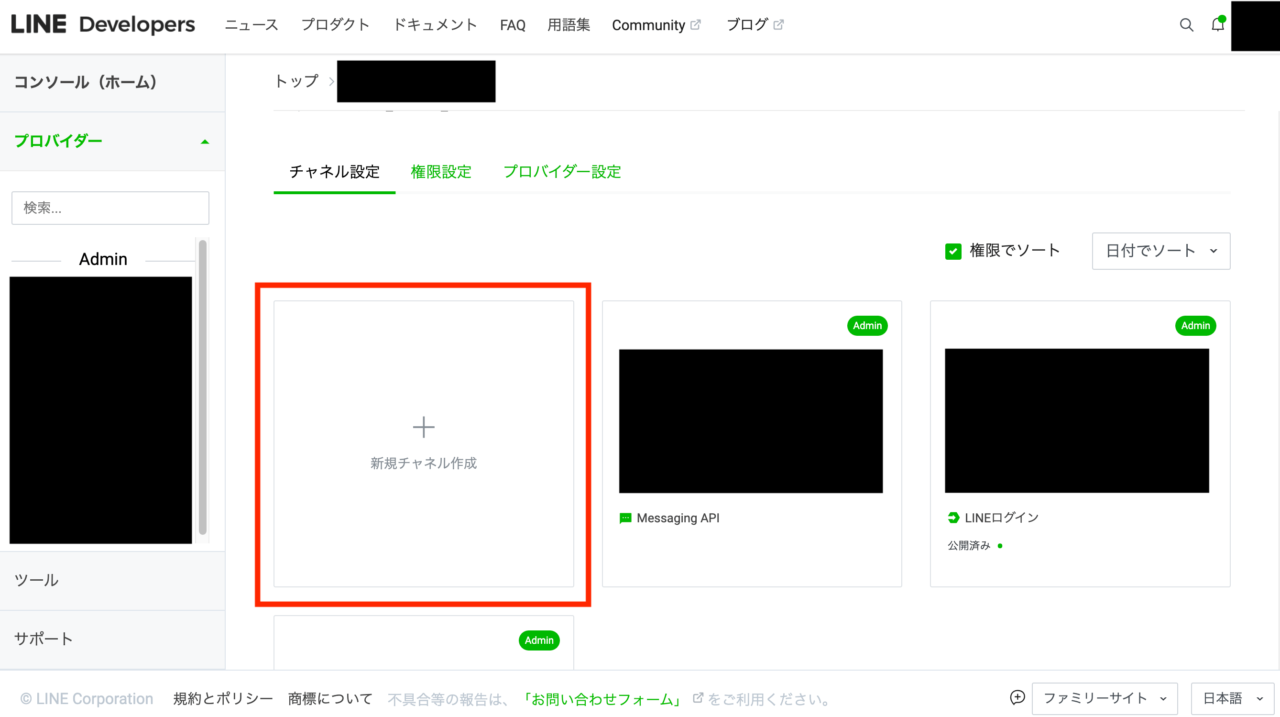
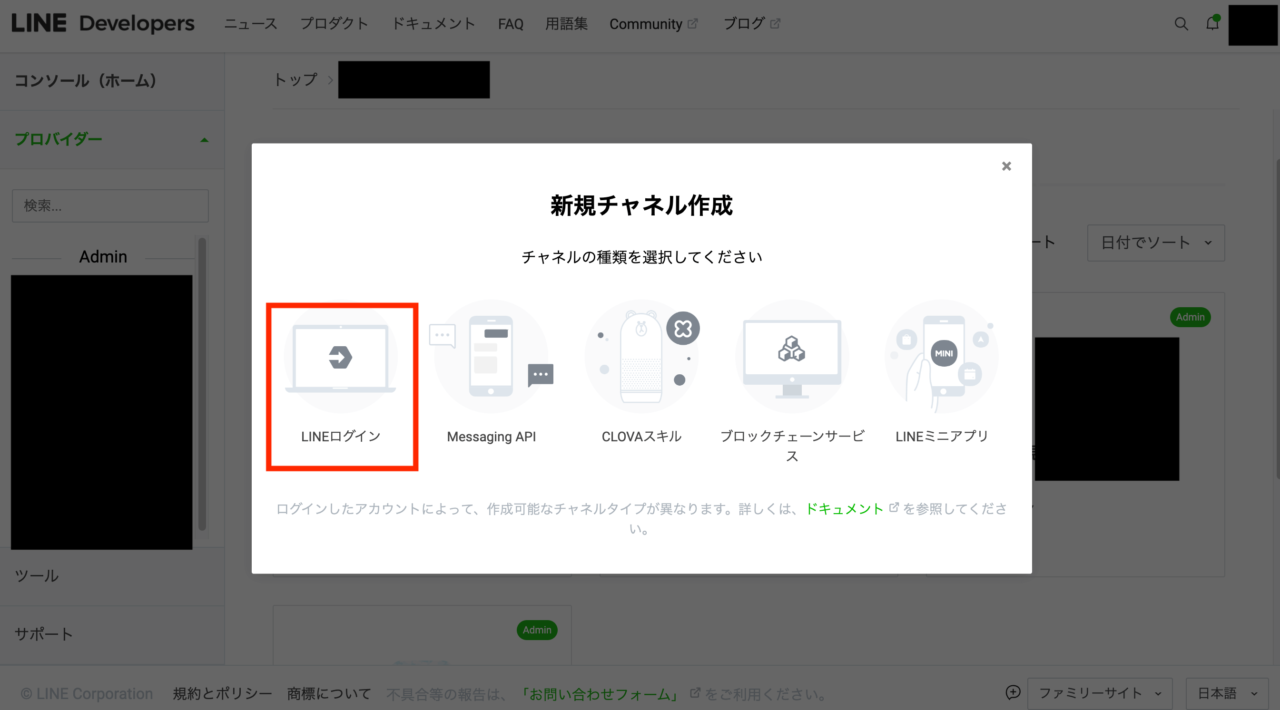
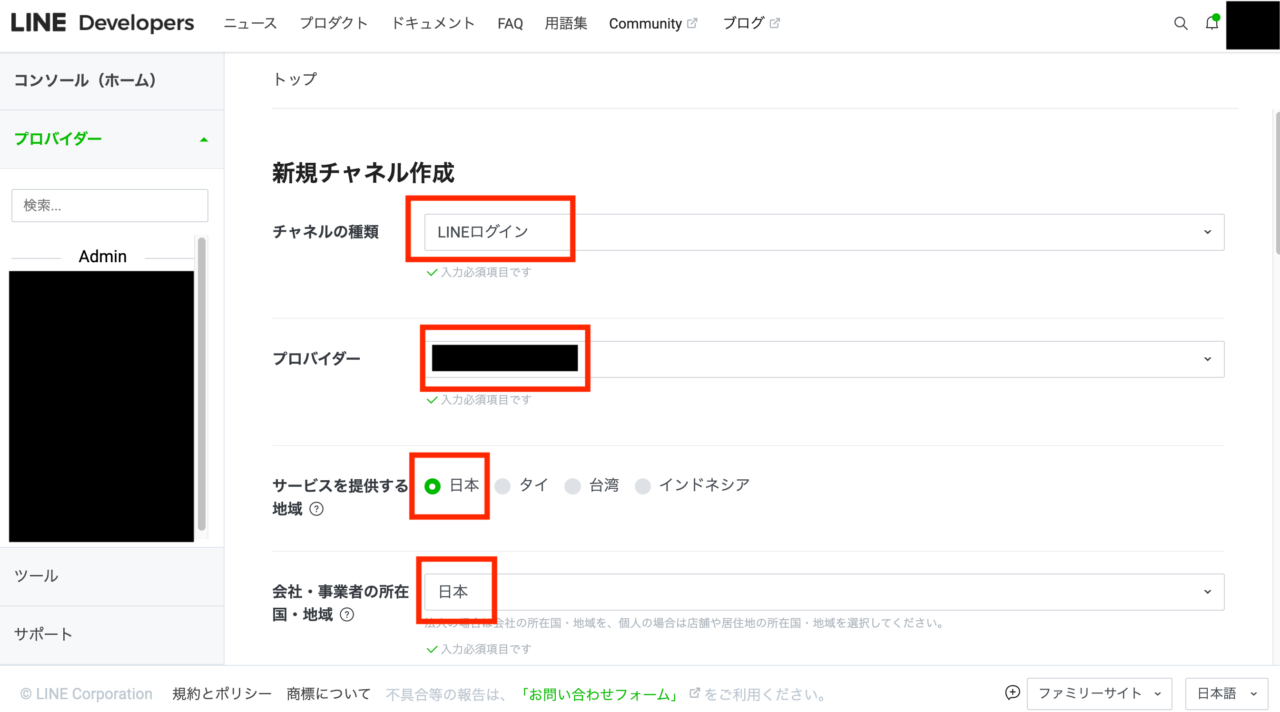
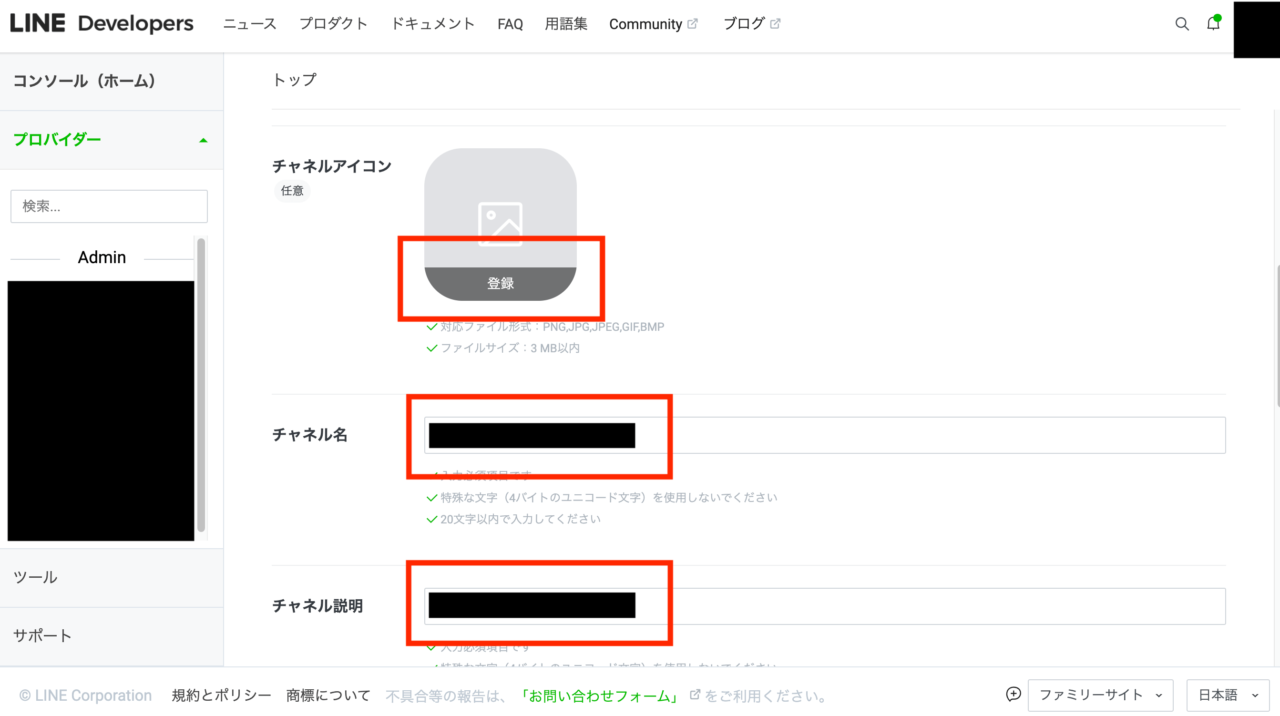
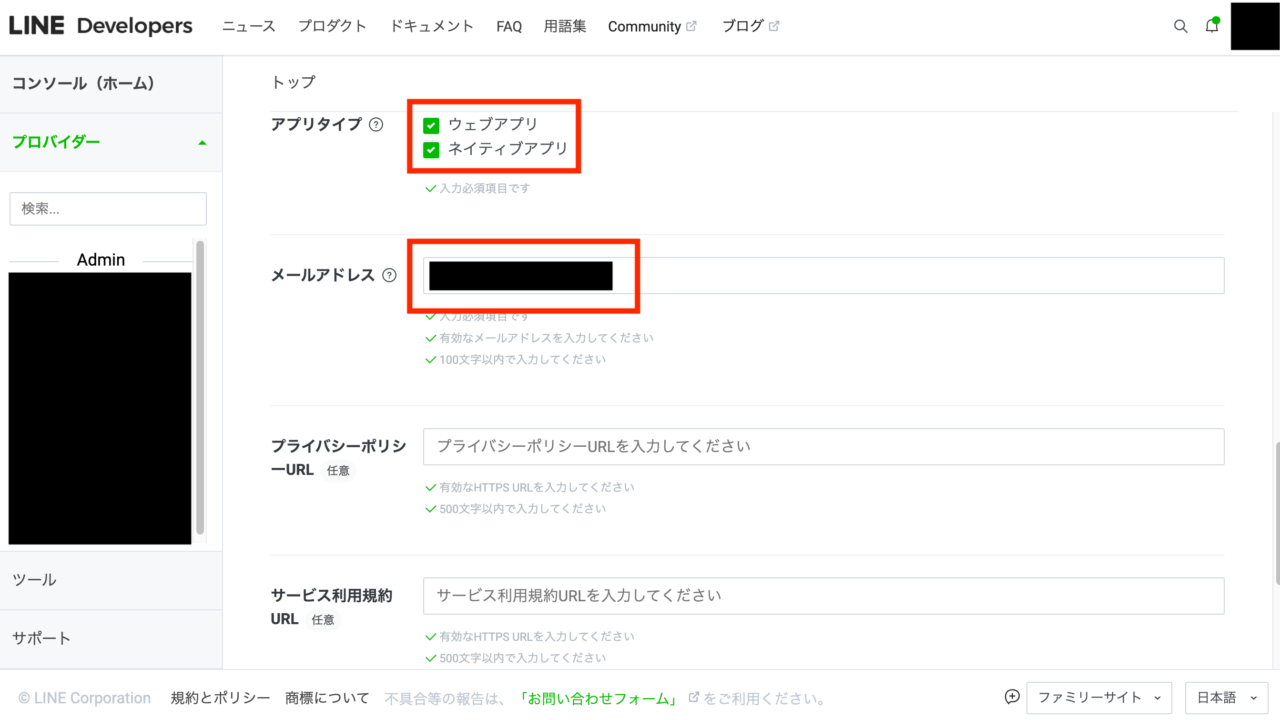
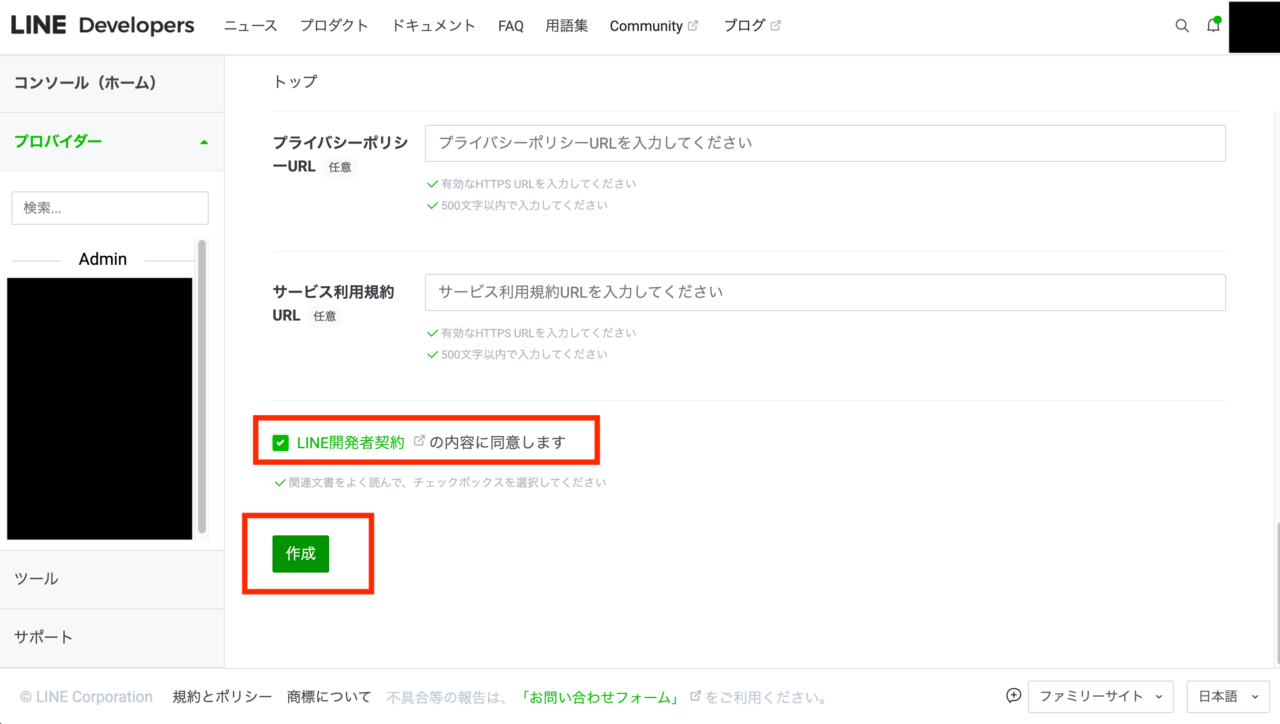
作成後にLINEログインの「開発中」をクリックし、
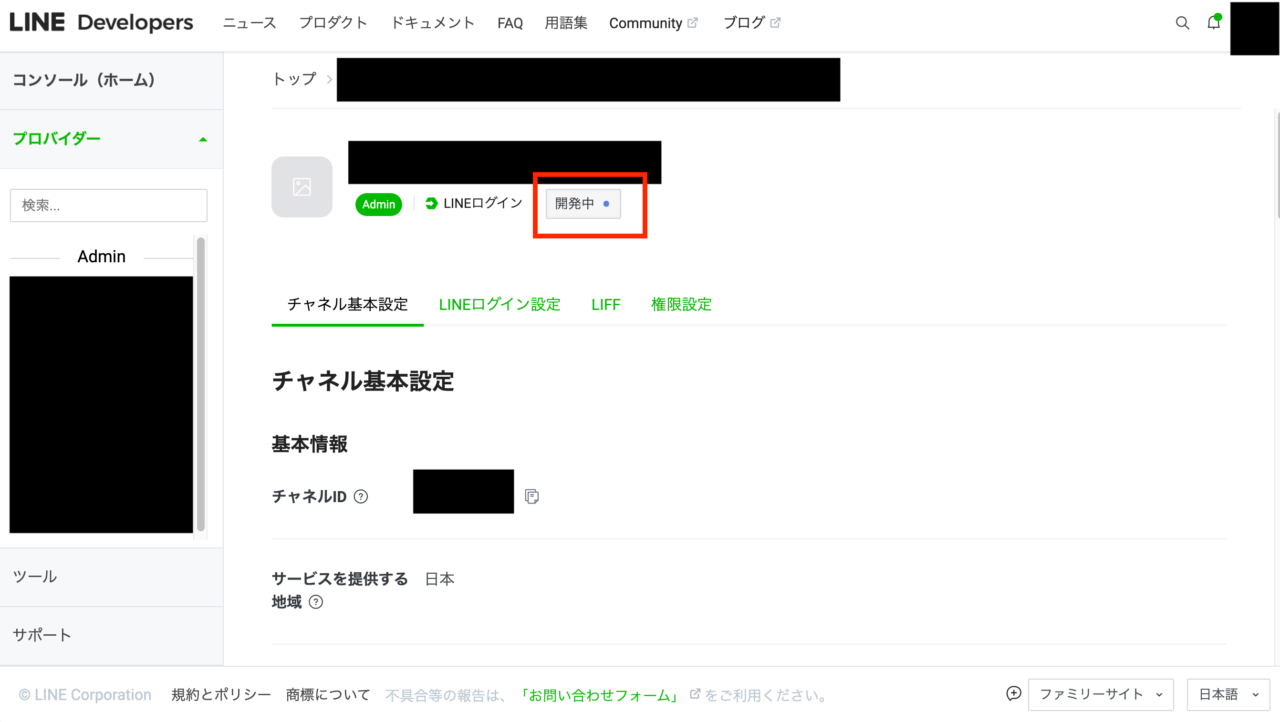
「公開」します。
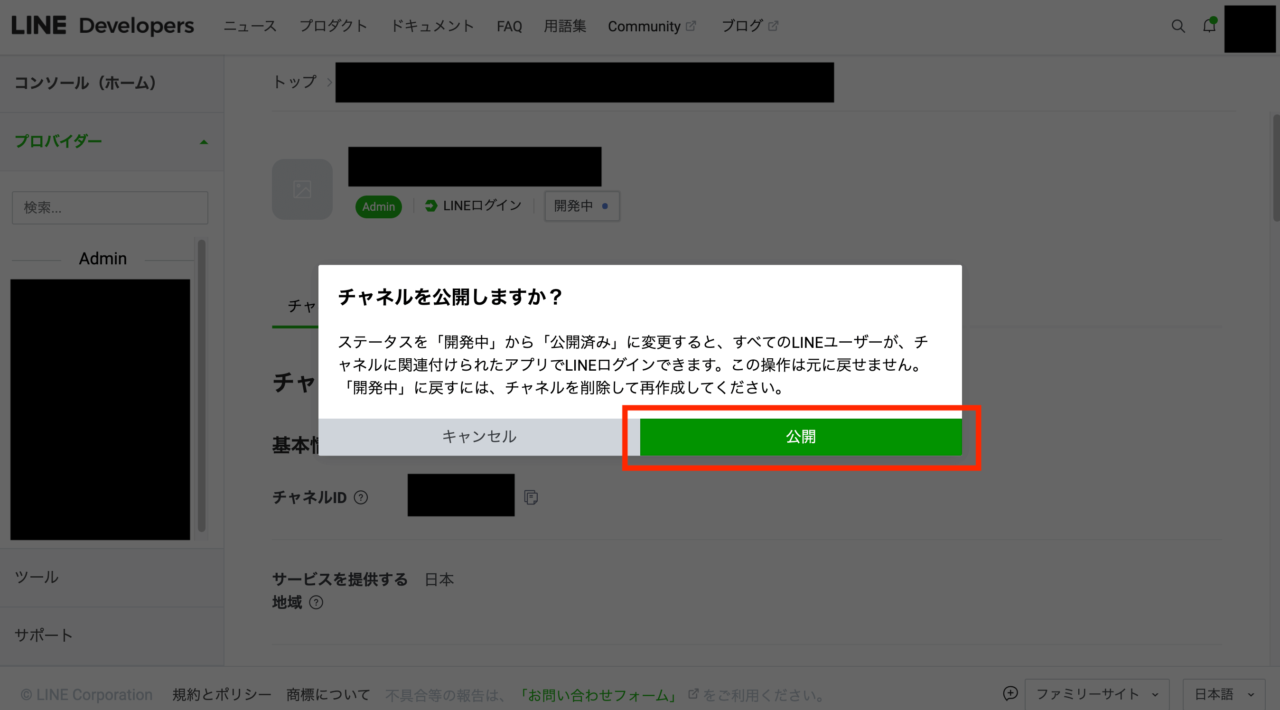
無事「公開」まで済んだら、これでLINEログインの作成は完了です。
LINE公式アカウントとエルメの連携
これで連携に必要なものはそろいました。
・Messaging API(Lステップ連携時にすでに作成済み)
・LINEログイン(前章で新たに作成)
あとはMessaging APIのChannel IDとChannel secret、LINEログインのChannel IDとChannel secretをエルメ連携の際の所定の欄にコピペすればよいです。
こちらも先ほどと同じエルメ公式マニュアル「L Message(エルメ)の新規無料ユーザー登録と接続方法」で詳しく解説されていますので、そちらをご覧ください。
これで無事エルメと連携が完了します。
LINE Developersのプロバイダー内に、Lステップと連携していた「LINEログイン」が残っていると思いますが、Lステップが解約された後にこちらも削除して大丈夫です。